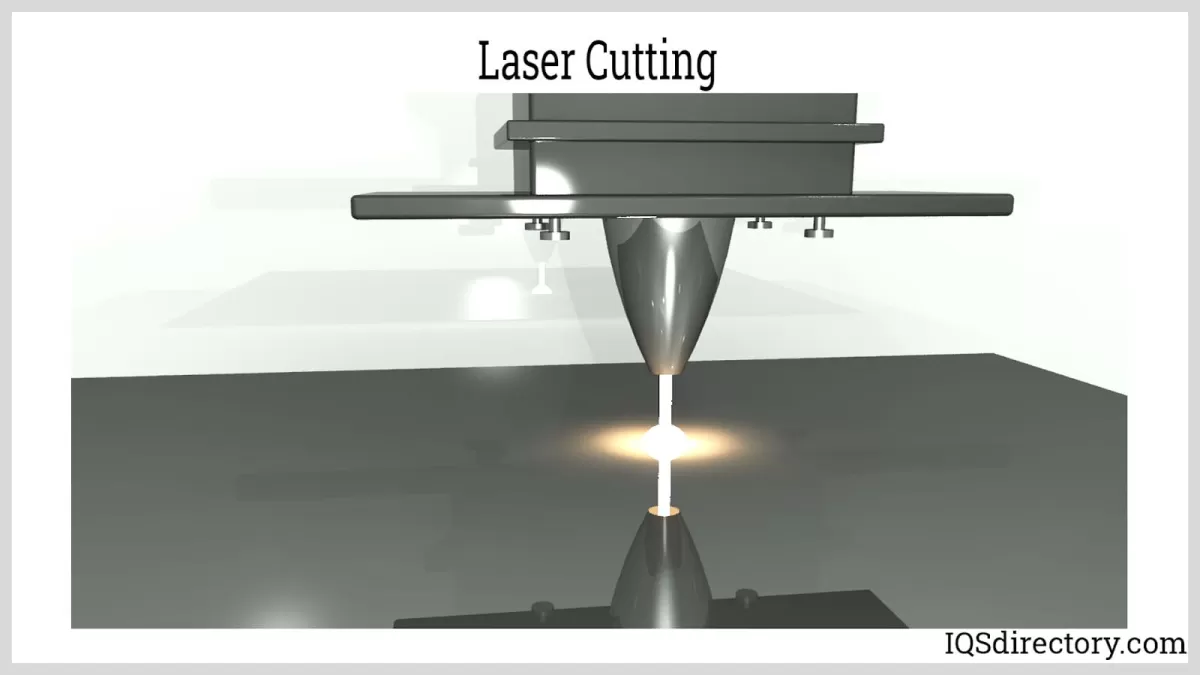Heeft u moeite om vormen samenvoegen en lassen in Inkscape voor je volgende CNC-project? Het maken van schone, precieze vectorontwerpen kan het verschil maken bij je laser- of freeswerk.
Als CNC-liefhebber heb ik geleerd dat het beheersen van Inkscape's gereedschappen de sleutel is tot foutloze ontwerpen. In deze gids deel ik praktische, realistische tips om je te helpen paden combineren, vormen lassen, en CNC-klaar bestanden eenvoudig voor te bereiden.
Of je nu ingewikkelde logo's of functionele onderdelen maakt, Inkscape's Union- en Combine-gereedschappen zal je workflow stroomlijnen. Klaar om je ontwerpen te verbeteren voor HYCNC's precisiesnijden?
Laten we beginnen!
Beheersing van het samenvoegen en lassen van vormen in Inkscape voor CNC-ontwerp
Ben je op zoek naar het creëren van precieze, schone vormen voor je CNC-projecten met behulp van Inkscape? Het beheersen van de technieken voor het samenvoegen en lassen van vormen is essentieel voor het voorbereiden van je ontwerpen voor CNC-bewerking of lasersnijden. Deze tools helpen je meerdere vormen te combineren tot één vloeiend, continu pad dat machines exact kunnen volgen. Of je nu werkt aan een op maat gemaakt bord, ingewikkeld kunstwerk of onderdelen voor productie, het begrijpen van hoe je vormen samenvoegt en last in Inkscape bespaart je tijd en vermindert fouten. Laten we uitleggen hoe deze functies werken en wanneer je ze moet gebruiken om je CNC-ontwerp precies goed te krijgen.
Begrip van samenvoegen en lassen in Inkscape
Wat zijn samenvoegen en lassen
In Inkscape zijn samenvoegen en lassen manieren om meerdere objecten te combineren tot één. Samenvoegen betekent meestal het groeperen of lagen van vormen zonder hun paden te veranderen, terwijl lassen verwijst naar het gebruik van het Union-gereedschap om paden daadwerkelijk samen te voegen, waardoor een enkele doorlopende vorm ontstaat. Lassen verwijdert overlappende lijnen tussen vormen, wat het perfect maakt voor een schoon, solide ontwerp.
Wanneer elke techniek te gebruiken
-
Samenvoegen (Groeperen): Gebruik dit wanneer je individuele vormen bewerkbaar wilt houden maar ze als één geheel wilt verplaatsen of schalen. Het is ideaal in de vroege ontwerpfase wanneer je experimenteert met lay-outs.
-
Lassen (Union): Kies lassen wanneer je een enkel pad nodig hebt voor CNC-projecten zoals lasersnijden of frezen. Het zorgt ervoor dat er geen overlappende sneden zijn en geeft je machine een duidelijke instructie.
Veelvoorkomende gebruikssituaties voor CNC-ontwerp
- Letters of vormen combineren voor lasersnijden borden of stickers.
- Het creëren van vloeiende, continue paden voor CNC-bewerking om overlappingen van het gereedschapspad te voorkomen.
- Het voorbereiden van vectorontwerpen waarbij meerdere onderdelen één solide stuk moeten worden, ideaal voor CNC-dienstverleners en fabrikanten.
Het beheersen van het verschil tussen samenvoegen en lassen helpt je schone, nauwkeurige bestanden te maken, wat tijd bespaart en fouten vermindert in je CNC-projecten.
Stapsgewijze handleiding voor het samenvoegen en lassen van vormen in Inkscape
Je Inkscape-werkruimte instellen
Voordat je begint met het samenvoegen en lassen van vormen, zorg ervoor dat je Inkscape-werkruimte klaar is. Open je ontwerp en schakel het Pad menu en Werkbalk voor gereedschapsbediening in voor gemakkelijke toegang tot padbewerkingen. Zet ook de Vastklikken functie aan om te helpen bij nauwkeurige uitlijning—dit is essentieel voor CNC-ontwerp om openingen of overlappingen te voorkomen.
Hoe vormen samen te voegen met Groeperen
Vormen samenvoegen door te groeperen is de eenvoudigste manier om meerdere objecten bij elkaar te houden zonder hun individuele paden te wijzigen.
- Selecteer de vormen die je wilt samenvoegen.
- Druk op Ctrl + G of klik met de rechtermuisknop en kies Groeperen.
Dit houdt je ontwerp georganiseerd maar combineert de paden niet, zodat elke vorm bewerkbaar blijft. Gebruik dit wanneer je vormen als één geheel wilt verplaatsen of schalen.
Hoe vormen te lassen met behulp van Union
Om vormen te lassen—wat betekent ze samen te voegen tot één gecombineerd pad—gebruik je de Unie gereedschap. Dit is cruciaal voor CNC-bewerking, omdat het een schone, enkele vorm creëert zonder overlappende paden.
- Selecteer de vormen die u wilt lassen.
- Ga naar Pad > Unie of druk op Ctrl + +.
Het resultaat is een enkel vectorpad dat CNC-machines zonder verwarring of extra passes kunnen snijden.
Gebruik Combine voor flexibele pad-samenvoeging
Als je vormen wilt samenvoegen maar de paden apart wilt houden voor bewerking, gebruik dan Combineren:
- Selecteer de paden die je wilt combineren.
- Ga naar Pad > Combineren of druk op Ctrl + K.
Combineren stelt je in staat om bewerkingen zoals lijn of vulling toe te passen over meerdere paden terwijl ze gekoppeld blijven maar individueel bewerkbaar zijn. Dit is ideaal voor gedetailleerde CNC-projecten.
Vormen snijden met uitsluiting
Uitsluiting is handig wanneer je overlappende gebieden tussen twee vormen wilt aftrekken, waardoor één grote vorm met uitsparingen ontstaat.
- Selecteer twee overlappende vormen.
- Ga naar Pad > Uitsluiting.
Dit verwijdert het snijpunt, wat handig is voor het maken van complexe CNC-ontwerpen met gaten of negatieve ruimte.
Probleemoplossing bij veelvoorkomende problemen
- Vormen zullen niet samenvoegen of lassen zoals verwacht: Zorg ervoor dat vormen correcte paden zijn door ze te selecteren en te kiezen Pad > Object naar pad.
- Onverwachte overlappingen of openingen: Gebruik het Snap-gereedschap en zoom in om de uitlijning fijn af te stemmen.
- Visuele fouten na unie of uitsluiting: Controleer op dubbele paden of losliggende knooppunten door paden op te schonen met Pad > Vereenvoudigen (Ctrl + L).
Met deze stappen kunt u met vertrouwen vormen samenvoegen en lassen in Inkscape, en schone, precieze vectoren voorbereiden die klaar zijn voor CNC-bewerking. Voor een diepere duik in lassen voor laser- en waterstraalsnijonderdelen, bekijk onze gids over Las tips voor laser- en waterstraalsnijonderdelen.
Beste praktijken voor CNC-klaar ontwerpen in Inkscape
Het voorbereiden van uw ontwerpen voor CNC-bewerking betekent ervoor zorgen dat ze schoon, precies en gemakkelijk leesbaar zijn voor de machine. Hier leest u hoe u uw Inkscape-bestanden optimaliseert zodat ze soepel werken met CNC-gereedschappen zoals HYCNC.
Paden optimaliseren voor CNC-bewerking
- Gebruik Verenigen om vormen te lassen: Combineer overlappende vormen met het Union-gereedschap om solide, doorlopende paden te creëren — dit voorkomt verwarring bij de CNC over waar te snijden.
- Paden vereenvoudigen: Verminder onnodige knooppunten met de optie Pad > Vereenvoudigen. Minder knooppunten betekenen soepelere sneden en snellere CNC-verwerking.
- Vermijd open paden: Zet alle paden om in gesloten vormen, tenzij je specifiek open paden nodig hebt voor gravures of speciale sneden.
- Controleer op overlappingen en openingen: Overlappende paden kunnen dubbel snijden veroorzaken. Las of voeg vormen samen om deze overlappingen te elimineren.
Je ontwerp controleren
Controleer deze punten voordat u uw SVG naar HYCNC stuurt:
- Geen verborgen of vergrendelde objecten: Zorg ervoor dat alles wat u wilt snijden zichtbaar en ontgrendeld is.
- Juiste schaal en eenheden: Stel de documentgrootte en eenheden in volgens de vereisten van uw CNC, meestal inches of millimeters.
- Enkele laag voor snijroutes: Gebruik één laag voor de snijroutes om verwarring tijdens het CNC-proces te voorkomen.
- Bekijk uw routes vooraf: Gebruik de omtrekmodus (Beeld > Weergavemodus > Omtrek) om de daadwerkelijke snijroutes duidelijk te zien.
Opslaan en exporteren voor HYCNC
- Opslaan als gewone SVG: Exporteer uw bestand als een gewone SVG om compatibiliteit met de software van HYCNC te garanderen.
- Vermijd rasterafbeeldingen: Houd uw ontwerp volledig vectorgebaseerd; rasters werken niet voor CNC-snijden.
- Label uw bestanden duidelijk: Gebruik eenvoudige, duidelijke bestandsnamen met versienummers indien nodig om georganiseerd te blijven.
- Test exporteren: Open uw geëxporteerde SVG in een andere viewer of het HYCNC-platform om te controleren of het klaar is voor gebruik.
Het volgen van deze praktijken zorgt ervoor dat je Inkscape-ontwerpen schoon, nauwkeurig en klaar zijn voor efficiënte CNC-bewerking met HYCNC.
Geavanceerde tips voor samenvoegen en lassen
Wanneer je klaar bent om je Inkscape-ontwerpen naar een hoger niveau te tillen voor CNC-projecten, helpen deze geavanceerde tips over samenvoegen en lassen je om slimmer en netter te werken.
Gebruik Booleaanse bewerkingen en LPE voor niet-destructieve bewerking
In plaats van vormen meteen permanent te wijzigen, probeer Inkscape's Booleaanse bewerkingen (Unie, Verschil, Doorsnede, Uitsluiting) gecombineerd met de Live Pad Effecten (LPE). Deze methode stelt je in staat om je originele vormen bewerkbaar te houden terwijl je samengevoegde of gelaste resultaten bekijkt. Het is een redder in nood wanneer je je ontwerp moet aanpassen of CNC-snijroutes moet bijstellen zonder opnieuw te beginnen.
Lassen van tekst voor CNC-projecten
Reguliere vectorvormen zijn eenvoudig, maar tekst vereist speciale zorg. Zet je tekst om in paden en las (verenig) de letters samen om één nette vorm te creëren. Dit helpt overlappende snijlijnen of openingen te voorkomen die CNC-machines kunnen verwarren bij graveren of snijden. Gebruik het Vereniging-gereedschap om letters soepel te combineren.
Combineer lassen met vastklikken voor precisie
Voor nauwkeurige CNC-klare ontwerpen, het combineren van lastechnieken met de snapfuncties van Inkscape is een doorbraak. Knip knooppunten en paden precies waar je ze wilt voordat je last om perfecte uitlijning en naadloze verbindingen te garanderen. Het vermindert opruimwerk later en maakt je paden CNC-vriendelijk.
Snelle tips:
- Zet altijd objecten en tekst om naar paden voordat je last
- Gebruik snappen om objecten perfect uit te lijnen voordat je ze samenvoegt
- Bewaar een kopie van je originele lagen voordat je permanente padbewerkingen toepast
Het beheersen van deze geavanceerde trucs betekent dat je minder tijd kwijt bent aan het oplossen van problemen en meer tijd aan het maken van CNC-klare vectorontwerpen die schoon en snel snijden.
Waarom kiezen voor HYCNC voor uw CNC-projecten
Naadloze integratie met Inkscape-ontwerpen
Wanneer u met Inkscape werkt voor CNC-ontwerp, past HYCNC perfect in uw workflow zonder gedoe. Het ondersteunt alle gangbare vectorformaten die in Inkscape zijn gemaakt, inclusief SVG-bestanden die samengevoegde, gelaste of gecombineerde paden gebruiken. Dit betekent dat u uw projecten in Inkscape kunt ontwerpen en ze direct naar HYCNC kunt sturen zonder u zorgen te maken over compatibiliteitsproblemen of extra bestandsconversies.
Hoe HYCNC uw workflow verbetert
HYCNC stroomlijnt het CNC-bewerkingsproces door snelle doorlooptijden en nauwkeurig snijden op basis van uw Inkscape-ontwerpen te bieden. Ze begrijpen het belang van schone, geoptimaliseerde paden, zodat uw samengevoegde en gelaste vormen perfect worden omgezet in echte onderdelen. Bovendien is hun ondersteuningsteam deskundig op het gebied van CNC en vectorontwerp en klaar om te helpen als u problemen ondervindt.
Kiezen voor HYCNC betekent minder stress over bestandsvoorbereiding en meer tijd om u te concentreren op uw creatieve CNC-projecten. Of u nu laser snijdt, freest of routet, HYCNC helpt uw Inkscape-ontwerpen nauwkeurig en efficiënt tot leven te brengen.
Veelgestelde vragen
Wat is het verschil tussen het samenvoegen en lassen van vormen in Inkscape?
Samenvoegen betekent meestal het groeperen van vormen om ze samen te verplaatsen of te bewerken zonder hun omtrekken te veranderen. Lassen, of het gebruik van het Union-gereedschap in Inkscape, combineert vormen daadwerkelijk tot één enkel pad door overlappende delen te verwijderen.
Wanneer moet ik lassen gebruiken in plaats van samenvoegen voor CNC-ontwerp?
Gebruik lassen (Union) wanneer je een schone, doorlopende vorm wilt creëren voor CNC-snijden of lasersnijden. Samenvoegen (groeperen) is prima om je werkruimte te organiseren, maar zal geen enkel snijpad creëren.
Kan ik lassen- of union-bewerkingen ongedaan maken in Inkscape?
Ja, je kunt de Ongedaan maken-functie direct na het lassen gebruiken, maar zodra je het bestand opslaat en sluit, wordt de actie permanent. Voor niet-destructieve bewerking kun je overwegen de Live Path Effects (LPE) boolean-bewerkingen te gebruiken.
Waarvoor wordt het Combine-gereedschap gebruikt in Inkscape?
Combine stelt je in staat meerdere paden samen te voegen tot één samengesteld pad terwijl de originele details behouden blijven. Het is ideaal voor het voorbereiden van SVG-bestanden voor CNC wanneer je flexibele snijvolgordes nodig hebt.
Hoe los ik openingen of overlappingen op na het lassen van vormen?
Controleer je knooppunten en vereenvoudig paden indien nodig. Gebruik de snap-hulpmiddelen in Inkscape om knooppunten perfect uit te lijnen voordat je gaat lassen om kleine openingen of ongewenste overlappingen in je CNC-ontwerp te voorkomen.
Is Inkscape goed voor het voorbereiden van bestanden voor CNC-bewerking?
Ja, Inkscape is een goede keuze voor vectorontwerp en het voorbereiden van schone SVG-bestanden voor CNC. Richt je gewoon op juiste padbewerkingen zoals Verenigen, Combineren en Uitsluiting om ervoor te zorgen dat je ontwerp soepel wordt gesneden.
Hoe exporteer ik een CNC-klaar SVG-bestand vanuit Inkscape?
Na het afronden van je ontwerp en het lassen van vormen, ga naar Bestand > Opslaan als en kies “Eenvoudige SVG.” Dit formaat werkt het beste voor CNC-software zoals HYCNC om je paden correct te interpreteren.
Kan ik tekst lassen in Inkscape voor CNC-projecten?
Ja, zet je tekst eerst om naar paden (Pad > Object naar pad), gebruik vervolgens Verenigen om de letters tot één vorm te lassen. Dit voorkomt aparte snijroutes voor elke letter.
Als je meer vragen hebt over het lassen van vormen of CNC-ontwerpen in Inkscape, neem gerust contact op of bekijk tutorials die zijn afgestemd op CNC-gebruikers in Nederland.